高画質!WAVをFLACに変換できるソフトと方法 5選
「WAVとFLACどっちがいい?」
WAVはFLACより音質がいいが、サイズが大きいです。音質重視で容量も抑えたいならFLACがおすすめします。
では、WAVをFLACに変換したい場合は、どんな方法が使えますか?この記事では、今回は無料かつ簡単にWAVをFLACに変換できるソフトとオンラインサイトを5つ紹介します。

WAVとFLACの違い?
WAVとは、Waveform Audio Formatの略で、音声データを元のまま、一切圧縮せずに記録された形式です。これにより、音源の情報を完全に保持し、音質の劣化が全くありません。
FLACとは、Free Lossless Audio Codecの略で、音声データを可逆圧縮するためのオーディオフォーマットです。つまり、音質を一切劣化させずに、元の音源データの容量を効率的に縮小できます。
| 項目 | WAV | FLAC |
| 圧縮形式 | 非圧縮 | 可逆圧縮 |
| 音質 | 比較的高い | 比較的低い |
| ファイルサイズ | 非常に大きい | WAVの約半分~2/3 |
| 用途 | プロの編集、マスタリング | 音楽鑑賞、配信 |
| メリット | 音質劣化ゼロ、高い互換性 | 音質維持、ファイルサイズ削減 |
| デメリット | 容量が大きい | 再生互換性がWAVより劣る場合がある |
上の表は、WAVとFLAC形式の主な違いを示しています。ファイルサイズを縮小し、動画の編集や共有を容易にするために、WAV形式をFLAC形式に変換したいという人も多いでしょう。そこで、簡単、無劣化でWAV変換できるソフトをいくつかご紹介します。
ソフトやオンラインでWAVをFLACに変換する方法5選
1、高音質!Aiseesoft 動画変換 究極でWAVをFLACに変換する
Aiseesoft 動画変換 究極は1000以上の動画や音声フォーマットを相互変換、強化、編集できます。WAVをFLACに変換できだけでなく、WAVをMP3変換やOMA、WAV、WMA、M4A、OGG、RAMなどに変換することもできます。
そのほか、音声をカット、音量調整、WAV圧縮などの編集機能もあります。最新の動画処理技術を利用していて、高速で元の音質を保持するままでFLACに変換できます。バッチ変換機能を利用して、同時に複数のWAVファイルを同時に変換できます。
この音声変換ソフトは、直感的なインターフェースで誰でも迷うことなく使える上に、高度な設定も簡単に調整できるので、初心者から上級者まで満足できます。
メリット
- MP3、MP4、WAV、FLAVを含めて汎用のオーディオフォーマット間に交換できます。
- 強力なCPUにより、超高速でWAV変換できます。
- プロフェッショナルな処理技術により、高音質を維持したままWAVファイル変換できます。
- 複数の異なるWAVファイルを1つのファイルに結合して出力できます。
- ワンクリックで複数のWAVファイル変換できます。
ステップ 1:ソフトをダウンロード
下記の「無料ダウンロード」ボタンをクリックして、無料かつ安全に「Aiseesoft 動画変換 究極」ソフトウェアをダウンロードします
ステップ 2:WAVソフトを追加
Aiseesoft 動画変換 究極を起動して、変換機能を選択します。画面中央のプラスボタンをクリックして、WAVソフトを追加できます。また、WAVファイルを編集したいなら、「編集」ボタンをクリックすることができます。
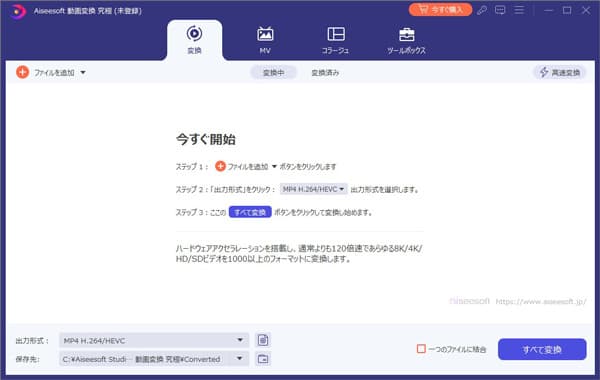
ステップ 3FLACに交換
「出力形式」ボタンをクリックして、「オーディオ」タプからFLACを選択します。その後、「すべて変換」ボタンをクリックして、無損失でWAVをFLACに変換できます。
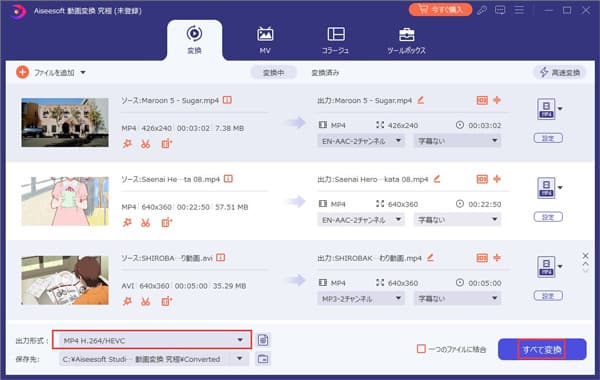
2、VLCで無料にWAVをFLACに変換する
VLCはクロスプラットフォームで動作するメディアプレーヤーです。DVD-Videoをはじめ、WMV、DivXやXviD、MPEG-1/2、H.264、FLV、MOVなど各種形式をこれ一本で再生可能です。また、これを使って、MP4をWAVに変換する、WAVをMP3に変換する、WAVをFLACに変換することなどもできます。変換した音声ファイルiOS、Android、Windowsなどの多くプラットフォームで再生できます。
メリット
- VLCでWAVをFLACに変換するときは、完全無料に使いできます。
- スパイウェア、広告はありません。
- すべてのプラットフォームで実行できます。
ステップ 1:ソフトを開き、メニューバーの「メディア」ボタンをクリックします。それから、「変換/保存」を選択します。

ステップ 2:その後、「追加」ボタンをクリックして、WAVソフトを追加できます。「変換/保存」ボタンをクリックして、出力形式としてFLACを選択できます。後は、「参照」ボタンをクリックして、出力フォイルを選択します。最後、「開始」ボタンをクリックして、WAVをFLACに変換できます。
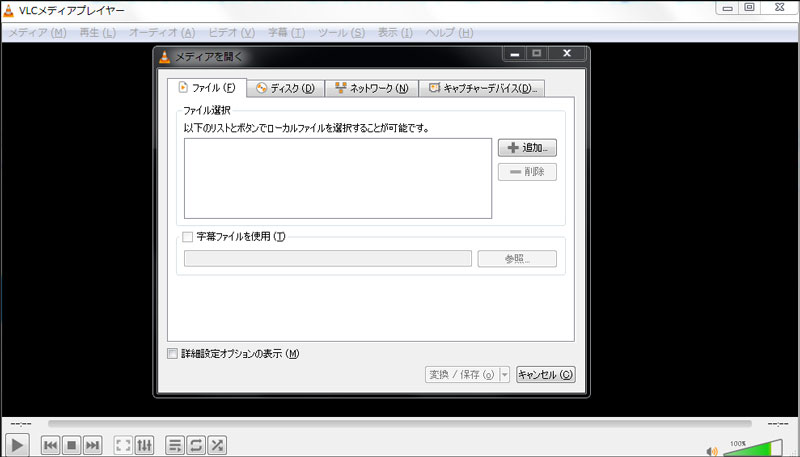
3、完全無料!Aiseesoftフリー 音声変換サイトでWAVをFLACに変換する
Aiseesoft フリー 音声変換は動画/音声をMP3、FLAC、WAVなど音声フォーマットに完全無料変換することができます。
この音声変換ツールはサインアップ必要がなく、WindowsでもMacでもオンラインサイトでWAVをFLACに変換できます。また、交換のスピードがはやいです。
メリット
- 完全無料でWAVをFLACに変換することができます。
- サインアップ必要がなく、WindowsでもMacでもオンラインサイトでWAVをFLACに変換できます。
- 操作が簡単で、初心者に対して使うやすいです。
- MP3、FLAC、WAVなど音声フォイルを汎用のオーディオフォーマットを変換できます。
- 動画ファイルから音声を抽出することができます。
ステップ 1:フォイルを追加する
まず、サイトを開くと、「フォイルを追加する」というボタンを見えます。これをクリックして、交換したいフォイルを追加します。
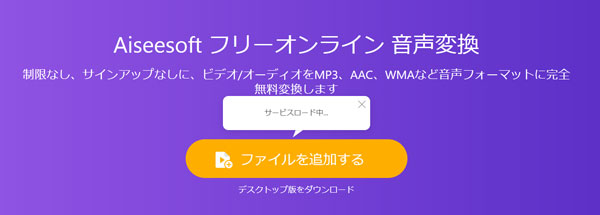
ステップ 2:音声設定を編集する
次に、出力形式を選択できます。また、ビットレート、サンプリングレートなどの音声設定が編集できます。
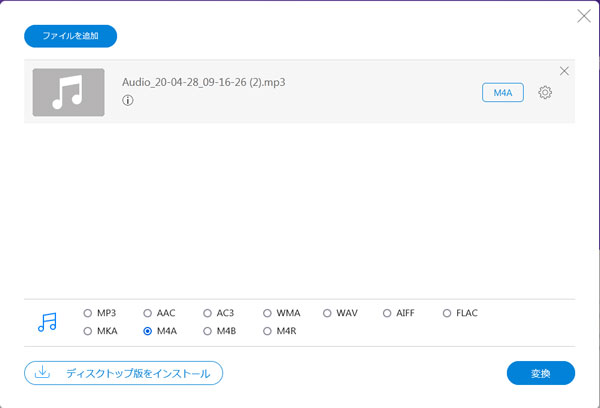
ステップ 3:フォイルを交換する
最後、「変換」ボタンをクリックして、簡単にWAVをFLACに変換できます。
4、ダウンロード不要! ConvertioでWAVをFLACに変換する
Convertioはウェブブラウザを利用したサービスで、ソフトウェアのダウンロード、インストールが必要はなく、簡単にWAVをFLACに変換できます。クラウドを利用して全ての変換を行われますので、お客様のコンピューターの容量に影響はありません。
人気のオンライン音声変換サイトとして、WAVをFLACに変換するほか、WAVファイルをOGGに変換など汎用的な音声形式に変換することもできます。また、一度複数のWAVファイルを一括で変換することができ、時間を節約します。
メリット
- すべてのデバイスに対応できます。
- ビットレート、切り取るなどが音声設定できます。
- お客様のコンピューターの容量に影響はありません。
 デメリット
デメリット
- ファイルをドロップするには、100 MBファイルサイズの最大限度です。
ステップ 1:WAVを追加
赤いアイコンをクリックすると、WAVフォイルを選択できます。ファイルをインポートする場合、自分パソコン、Dropbox、Google Drive三つのところから選択できます。
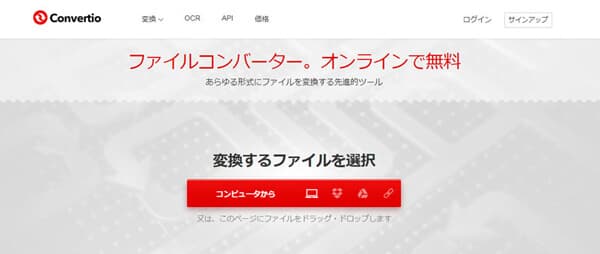
ステップ 2:FLACに変換
出力形式タプからFLACを選択してから音量設定などこともできます。WAVをFLACに変換したいなら、「変換」ボタンをクリックします。変換が完了した後、FLACファイルをパソコンにダウンロードできます。
5、音声変換フリーサイトOnline Audio ConverterでWAVをFLACに変換する
Online Audio Converterは人気がある音声ファイルの変換をオンラインで行うためのフリーサイトです。このサイトは、MP3、WAV、OGG、FLAC、AACなど、多くの音声ファイル形式の変換に対応しています。ウェブサイトはシンプルで直感的に操作できるため、簡単にWAVをFLACに変換できます。
メリット
- ソフトウェアのインストールが不要で、ブラウザから直接利用できます。
- 無料でWAVをFLACに変換することができます。
- 音声のトリミングや音量調整などの基本的な編集機能があります。
 デメリット
デメリット
- サイトでは広告やポップアップが表示されることがあります。
ステップ 1:Online Audio Converterの公式サイトを開きます。
ステップ 2:「ファイルを開く」ボタンをクリックして、FLACに変換したいWAVファイルを追加できます。
ステップ 3:また、出力形式として、「FLAC」を選択します。「変換」ボタンをクリックして、WAVからFLACに変換することが開始できます。変換した後、「ダウンロード」ボタンをクリックして、FLACをパソコンに保存できます。
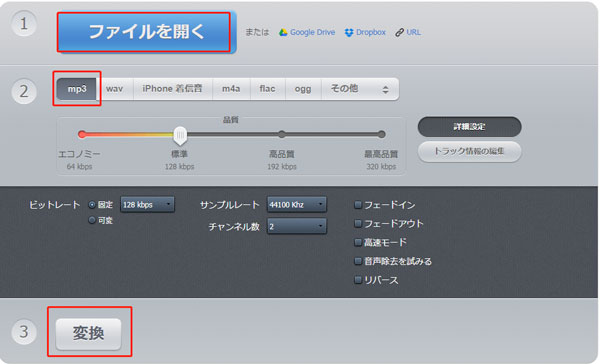
上記のオンライン音声変換フリーサイトに加えて、「FreeConvert」、「cloudconvert」、「Anyconv」などを利用して無料でWAVをFLACに変換することもできます。
まとめ
本文では無料かつ簡単にWAVをFLACに変換できるソフトを紹介します。WAVをFLACに変換すれば、Aiseesoft 動画変換 究極をおすすめます。Aiseesoft 動画変換 究極はプロフェッショナルな処理技術により、高品質でWAVをFLACに変換できます。その他、強力な動画編集機能、簡単に音楽ビデオ(MV)を作成機能があります。興味があれば、お試しください。